
华硕主板U盘启动找不到U盘是许多电脑用户在使用过程中常遇到的问题,尤其是在需要通过U盘进行系统重装或者维修的时候,这一问题往往令人头疼。本文将从华硕主板的BIOS设置、U盘制作方法及硬件兼容性三个方面,详细分析该问题的成因及解决方案,帮助广大中国用户顺利实现U盘启动。
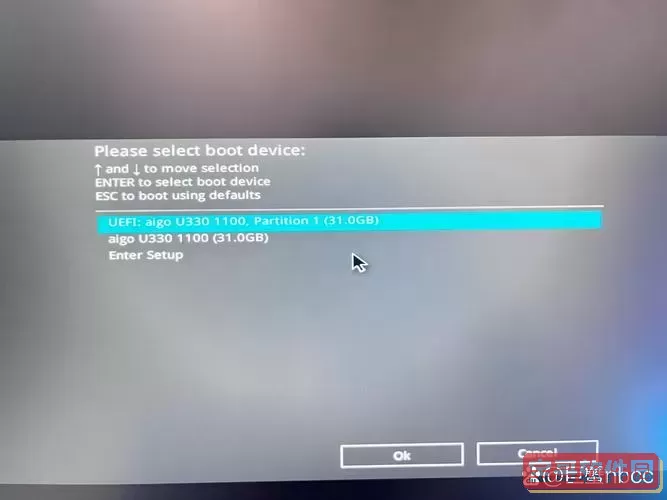
首先,出现“华硕主板U盘启动找不到U盘”的情况,最常见的原因是BIOS未正确识别U盘。华硕主板的BIOS设置比较复杂,新手用户容易忽略启动项的顺序或未启用相关接口。进入BIOS方法通常是在开机时不断按下“Del”键,进入BIOS界面后,用户需要检查“Boot”菜单下的启动优先级设置,确保U盘所在的USB设备被列在首位。如果未看到U盘,可能是USB接口未启用,或者BIOS版本过旧导致兼容性问题。
除了启动顺序外,华硕主板BIOS中还有“CSM”(兼容性支持模块)设置,这项设置决定了系统是否兼容传统的Legacy启动模式。现代U盘启动多采用UEFI模式,如果主板的CSM被关闭,而U盘启动盘制作的是Legacy模式,那么主板就无法识别该U盘。相反,如果CSM开启,而U盘是UEFI模式启动盘,也可能无法识别。因此,在制作U盘启动盘之前,确认主板的CSM设置和启动模式是一致的非常重要。大多数华硕主板允许用户选择“UEFI only”、“Legacy only”或“UEFI and Legacy”启动模式,建议根据需要调整。

其次,制作U盘启动盘的方法也直接影响能否被华硕主板识别。市面上制作启动盘的软件主要有Rufus、UltraISO、微软官方的Media Creation Tool等,其中Rufus以其便捷和高兼容性赢得了广泛使用。制作启动盘时,选择正确的分区类型(GPT或MBR)和目标系统类型(UEFI或BIOS)至关重要。例如,如果华硕主板是较新的型号,支持UEFI启动,则建议选择GPT分区方案和UEFI启动模式来制作U盘。在制作完成后,建议拔插U盘重新检测,避免USB端口接触不良。
另外,U盘本身的质量与接口标准也可能导致主板无法识别。由于USB接口的版本不同(USB 2.0、USB 3.0、USB 3.1等),部分老旧主板对USB 3.0以上接口的U盘存在兼容性问题。建议用户在遇到启动检测不到U盘的情况时,尝试将U盘插入其他USB接口,尤其是USB 2.0接口。而且,有些U盘质量较差,分区信息损坏或者存在硬件故障,也会导致无法被BIOS识别。此时,更换一个品牌较好的U盘,再重新制作启动盘是一个有效的排查方法。
此外,华硕主板BIOS的版本也会影响U盘启动的兼容性。如果BIOS版本过于陈旧,可能不支持最新的USB启动规范。推荐用户访问华硕官方网站,输入主板型号下载并更新BIOS。在更新BIOS之前一定要确保电源稳定,避免因断电导致主板损坏。更新BIOS后,很可能解决启动盘无法识别的问题。
总结来说,“华硕主板U盘启动找不到U盘”的问题,主要涉及BIOS启动顺序设置、启动模式(UEFI vs Legacy)、U盘制作方式、USB接口兼容性及BIOS版本等多个因素。针对这一问题,用户应按以下步骤排查解决:
1. 进入BIOS,确认USB接口开启,调整启动顺序,将U盘置于首位;
2. 确认CSM设置及启动模式,与制作的U盘启动盘保持一致;
3. 使用正规工具正确制作U盘启动盘,选择合适的分区和启动类型;
4. 更换USB接口,优先选择USB 2.0接口,排除接口兼容问题;
5. 更换质量可靠的U盘,避免U盘损坏带来的识别问题;
6. 更新主板BIOS至最新版,提升系统对于新型U盘启动的支持。
通过以上方法,多数用户可以顺利解决华硕主板找不到U盘启动盘的问题。面对这一问题,耐心按照步骤排查,逐一排除故障源,是解决问题的关键。相信经过合理的调整和操作,绝大多数用户都能顺利实现通过U盘启动,完成系统安装或维护任务。